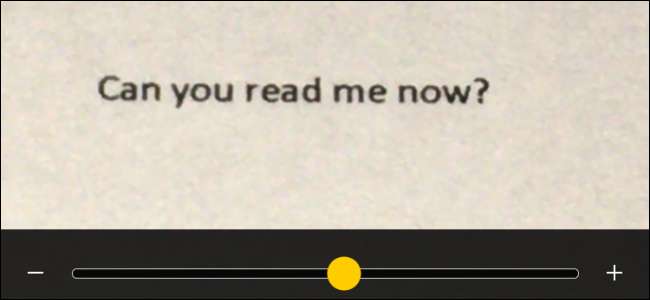
Dacă v-ați trezit vreodată dorind să aveți o lupă cu voi, iOS 10 poate servi acum ca un înlocuitor excelent. Noua lupă - nu trebuie confundată cu Caracteristici dimensiune text și zoom care mărește textul pe ecran - folosește camera și lanterna telefonului pentru a vă asigura că puteți citi întotdeauna acea chitanță sau să scoateți așchii.
LEGATE DE: Cele mai bune caracteristici noi din iOS 10 (și cum să le utilizați)
Cum se activează lupa
Înainte de a utiliza lupa, va trebui să o activați. În Setări, atingeți „General”.
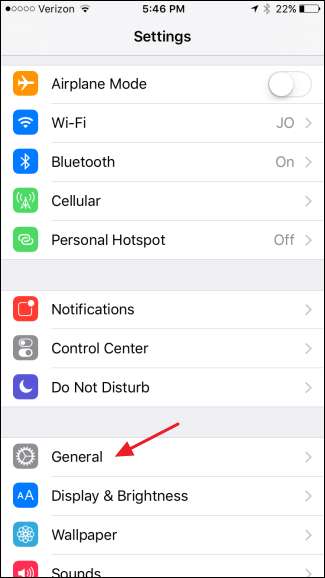
În ecranul Setări generale, atingeți „Accesibilitate”.
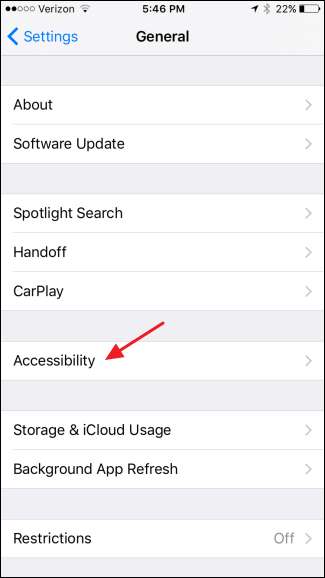
În ecranul Accesibilitate, atingeți setarea „Lupă”.
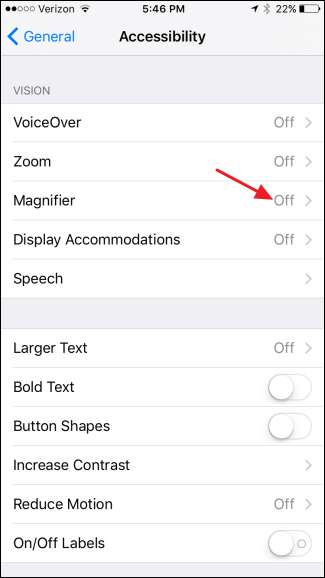
Activați opțiunea „Lupă”. Și dacă doriți ca iOS să seteze automat luminozitatea și contrastul implicit atunci când deschideți lupa, continuați și activați setarea „Auto-Brightness”. Puteți să le reglați oricând când utilizați lupa, indiferent dacă este activată opțiunea „Luminozitate automată”.
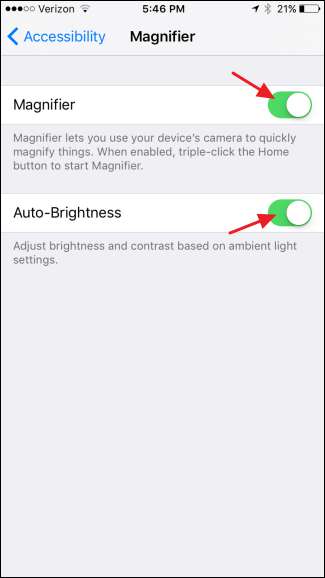
Și acum, când ați activat lupa, este timpul să îl folosiți.
Cum se folosește lupa
Pentru a porni lupa, faceți dublu clic pe butonul Acasă. Dacă lupa este singura opțiune de accesibilitate pe care ați activat-o să utilizați triplul clic, lupa se va deschide imediat. Dacă aveți mai multe setări alocate pentru a utiliza triplul clic, veți vedea un meniu pop-up cu opțiunile dvs. Atingeți „Lupă”.
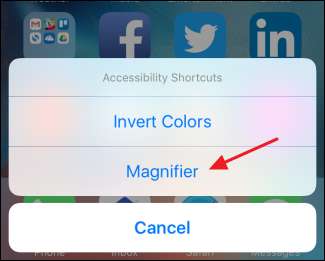
Lupa se deschide la cel mai mic nivel de zoom, care este aproape deloc zoom. Mai jos, în stânga, puteți vedea zoomul implicit pentru un tip de 4 puncte. Glisați totuși glisorul „Zoom” și totul este dezvăluit.
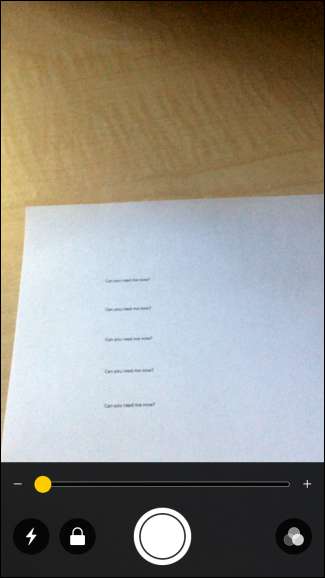
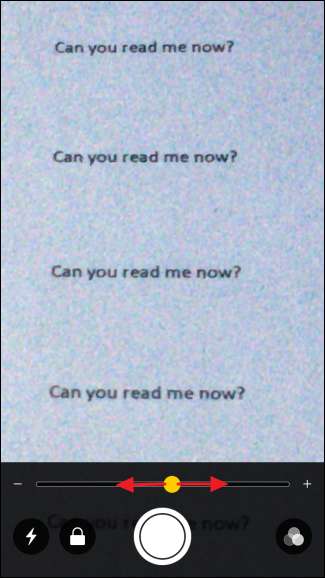
LEGATE DE: Cum să schimbați intensitatea lanternei iOS 10
Dacă vă aflați într-o cameră întunecată - să zicem, încercând să citiți o chitanță într-un restaurant slab luminat - puteți porni lanterna pentru a lumina lucrurile apăsând butonul „Lanternă” cu fulgerul. Și nu vă faceți griji, folosește o setare mai mică decât cea orbitoare implicită folosită de lanterna normală (care, apropo, acum te poți schimba ). Dacă aveți probleme cu focalizarea care intră și iese la niveluri mai mari de zoom, atingeți butonul „Blocare” pentru a bloca focalizarea și a stabiliza puțin lucrurile.
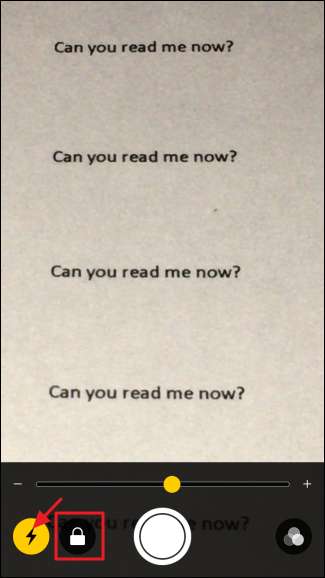
Poate că una dintre cele mai bune caracteristici ale lupei este capacitatea de a îngheța cadrul și apoi de a-l privi fără a fi nevoie să țineți mâna în poziție peste ceea ce priviți. Atingeți butonul mare „Freeze Frame” din centrul de jos.
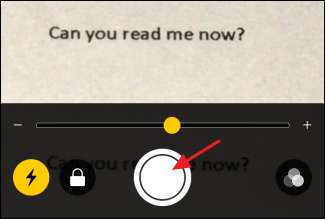
LEGATE DE: Cum să faceți o captură de ecran pe aproape orice dispozitiv
Orice ai privit este capturat și afișat pe ecran complet. Puteți muta ecranul prin glisare și reglați nivelul de zoom oricum doriți. Când doriți să reveniți la lupă, atingeți ecranul. Rețineți că acest lucru nu salvează de fapt o imagine a ceea ce vă uitați, dar puteți oricând faceți o captură de ecran a imaginii capturate apăsând simultan butoanele Acasă și de alimentare.
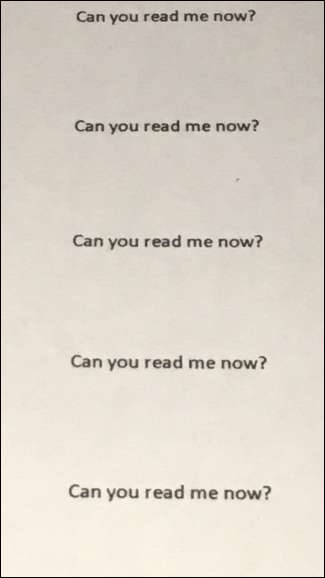
Înapoi pe ecranul principal al lupei, aveți, de asemenea, un set de filtre cu care vă puteți juca, care ar putea face ceea ce căutați să fie puțin mai vizibil. Doar atingeți butonul „Filtre”.
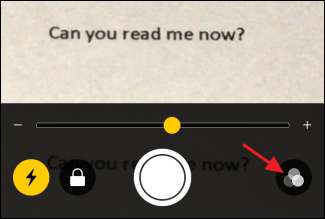
În partea de sus a comenzilor, puteți glisa la stânga și la dreapta pentru a selecta diferite filtre de culoare, cum ar fi „Galben / Albastru”, „Scală de gri”, „Roșu / Negru” și multe altele. De asemenea, puteți atinge butonul „Inversați filtrele” pentru a inversa culorile oricărui filtru pe care l-ați aplicat sau pur și simplu inversați culorile normale dacă nu ați aplicat niciun filtru. De asemenea, puteți utiliza acest ecran pentru a modifica nivelurile de luminozitate și contrast.
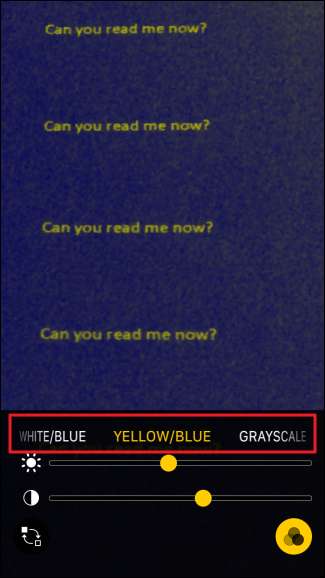
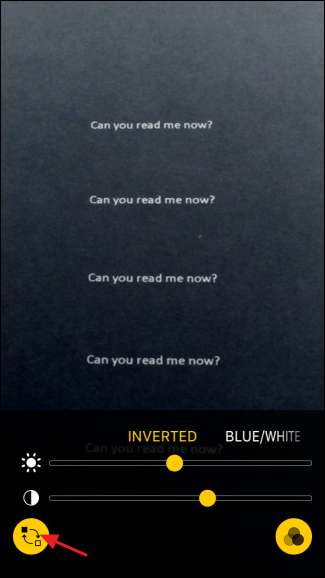
Filtrul pe care îl alegeți va rămâne aplicat până când îl opriți dezactivând comutatorul Invertire filtre și glisând setarea filtrului înapoi la niciuna. Aceasta înseamnă că, odată ce ați setat un filtru, puteți reveni la ecranul principal al lupei atingând din nou butonul „Filtre”. Acolo, puteți ajusta nivelurile de zoom sau puteți lua un cadru de înghețare în timp ce filtrul este încă aplicat.
Una peste alta, Lupa este un plus destul de la îndemână pentru oricine, chiar dacă nu aveți dificultăți în citirea tipăririi fine.






